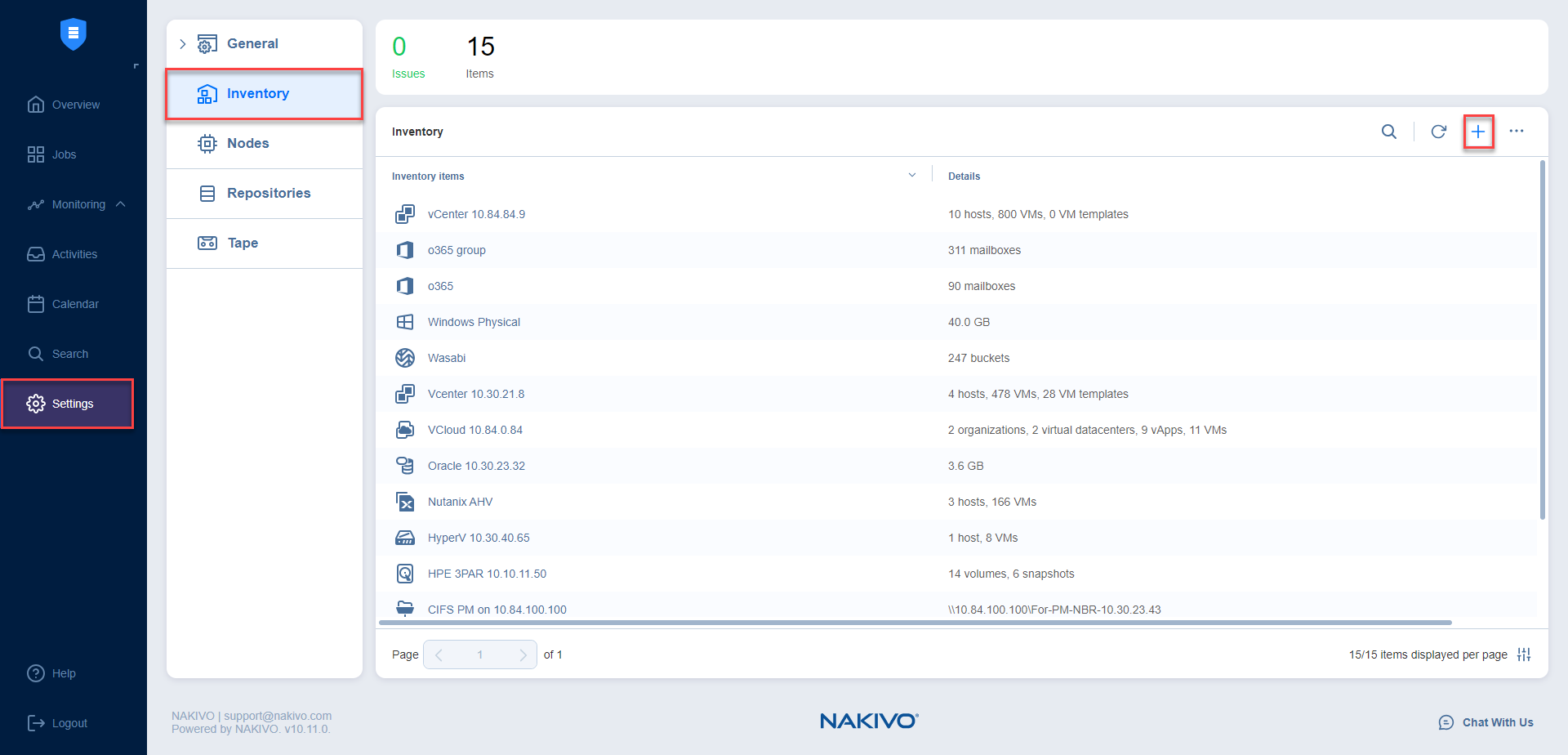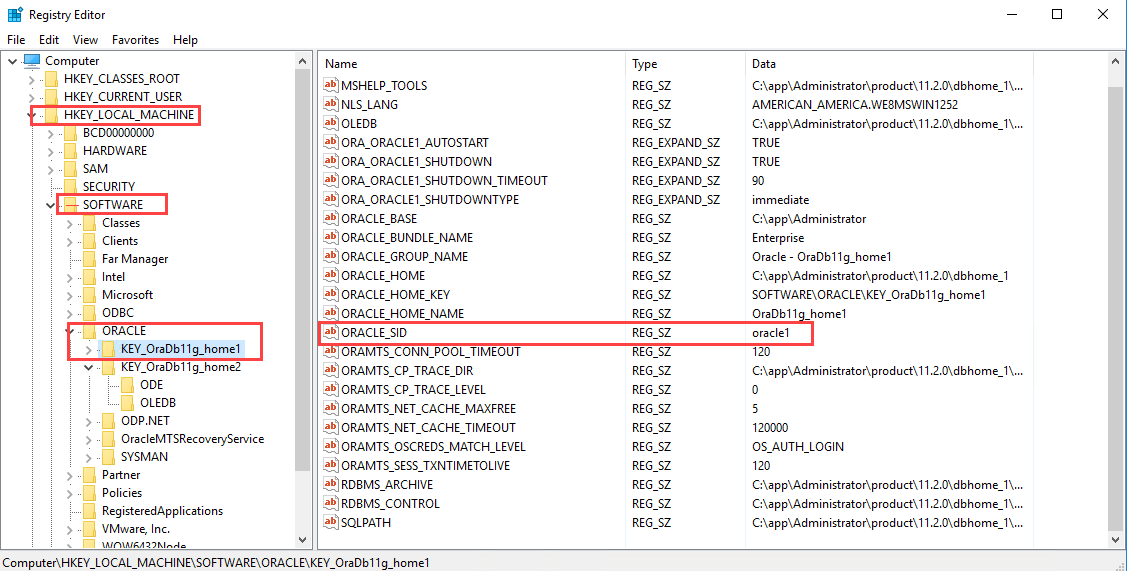Añadir Oracle Database.
Para añadir una Oracle Database al inventario, siga los pasos que se indican a continuación:
-
Asegúrese de que cumple los requisitos necesarios.
-
Haga clic en Ajustes en el panel izquierdo de NAKIVO Backup & Replication.
-
Vaya a la página Inventario y haga clic en +.
-
En la página Plataforma del asistente, seleccione Aplicación y haga clic en Siguiente para continuar.
-
En la página Opciones del asistente, proporcione la siguiente información:
-
Nombre para mostrar: Introduzca el nombre preferido para la base de datos.
-
Tipo: Seleccione el tipo de base de datos preferido de la lista desplegable: Microsoft Windows o Linux.
-
Hostname o IP: especifique el nombre de host o la dirección IP de la base de datos de Oracle Database que desea añadir.
-
Nombre de usuario OS: Introduzca su nombre de usuario OS.
-
Contraseña del sistema operativo: Introduzca su contraseña del sistema operativo.
-
SID de la base de datos: introduzca el SID de su base de datos, es decir, el identificador del sistema Oracle específico de esa base de datos.
-
Nombre de usuario de Oracle: si las credenciales del SO no pertenecen a grupos especiales de Oracle (OSDBA/OSOPER), introduzca su nombre de usuario de Oracle. En caso contrario, deje el campo vacío.
-
Contraseña de Oracle: si las credenciales del sistema operativo no pertenecen a grupos especiales de Oracle (OSDBA/OSOPER), introduzca su contraseña de Oracle. En caso contrario, deje el campo vacío.
-
Puerto SSH: Para Linux Oracle Database, especifique el puerto SSH. Por defecto, se selecciona 22.
-
Haga clic en Finalizar. La base de datos Oracle Database se añade al inventario.
Nota
-
Al añadir una nueva base de datos Oracle al inventario, NAKIVO Backup & Replication instala automáticamente el servicio de agente de máquinas físicas en el servidor.
-
Si el host que contiene la Oracle Database tiene un agente de máquina física ya instalado o un Transportador, ese agente/Transportador se utiliza para detectar y gestionar la máquina física.
-
Los agentes de máquina física pueden gestionar dispositivos de cinta.
-
Agentes de máquina física se pueden actualizar a Transportador universal que se pueden utilizar para detectar y hacer backup de máquina virtual de Hyper-Vs, bases de datos de Oracle y servidores físicos ubicados en el mismo host.
-
Si lo desea, marque las siguientes opciones para activar funciones adicionales del transportador universal y haga clic en Continuar:
-
Gestión de repositorios
-
Compatibilidad con VMware vSphere
-
-
Las capacidades del transportador pueden modificarse en cualquier punto del Editar Nodos .
-
Obtención del SID de Oracle Database
Para obtener el SID de su base de datos Oracle, siga los pasos que se indican a continuación:
-
Abra el cuadro de comandos Ejecutar( tecla deWindows + tecla R ).
-
Para abrir el editor del registro, escriba
regediten el cuadro de diálogo Ejecutar comando y haga clic en Aceptar. -
Vaya al Registro de claves de su Oracle Home. La ruta de ubicación es la siguiente: HKEY_LOCAL_MACHINE >SOFTWARE >ORACLE>
-
La entrada ORACLE_SID muestra su SID.